
Il autoload ta 'programmi huwa l-proċess meta tibda OS, grazzi li xi softwer runs fl-isfond, mingħajr ma jibdew direttament mill-utent. Bħala regola, softwer anti-virus, diversi tipi ta 'utilitajiet ta' messaġġi, servizzi biex jiffrankaw l-informazzjoni fis-sħab u affarijiet simili, jaqgħu fil-lista ta 'elementi bħal dawn. Iżda m'hemm l-ebda lista stretta li għandha tkun inkluża fl-istartjar, u kull utent jista 'jippersonalizzah taħt il-bżonnijiet tiegħu stess. Minn hawn u l-mistoqsija tqum kif tehmeż ċerta applikazzjoni fil-autoload jew ixgħel l-applikazzjoni preċedentement skonnettjata fl-istazzjon tal-linja.
Enable applikazzjonijiet skonnettjata għal Autostart fil-Windows 10
Biex tibda, ikkunsidraw l-għażla meta jkollok bżonn sempliċement ixgħel il-programm skonnettjat qabel mill-istazzjon tal-linja.Metodu 1: ccleaner
Forsi dan huwa wieħed mill-aktar metodi eħfef u komuni, peress li l-applikazzjoni CCleaner tuża kważi kull utent. Aħna nifhmu f'aktar dettall. Għalhekk, għandek bżonn tagħmel ftit azzjonijiet sempliċi.
- Mexxi Ccleaner.
- Fis-sezzjoni "Servizz", agħżel is-subtaqsima "Auto Load".
- Ikklikkja l-programm li għandek bżonn iżżid ma 'Autorun, u kklikkja l-buttuna "Enable".
- Nerġgħu mill-ġdid l-apparat u l-applikazzjoni li għandek bżonn tkun diġà fil-lista ta 'l-awtopoad.

Metodu 2: Maniġer tal-Istartjar ta 'Chameleon
Mod ieħor kif tippermetti l-applikazzjoni skonnettjata qabel hija l-użu ta 'utilità mħallsa (bil-kapaċità li tipprova l-verżjoni bi prova tal-prodott) Chameleon Startup Manager. Magħha, tista 'tara rekords għar-reġistru u s-servizzi li huma mwaħħla fil-autoload, kif ukoll jibdlu l-istatus ta' kull oġġett.
Niżżel Chameleon Startup Manager
- Iftaħ l-utilità u fit-tieqa prinċipali, agħżel l-applikazzjoni jew is-servizz li trid tippermetti.
- Ikklikkja l-buttuna "Start" u erġa ibda l-PC.
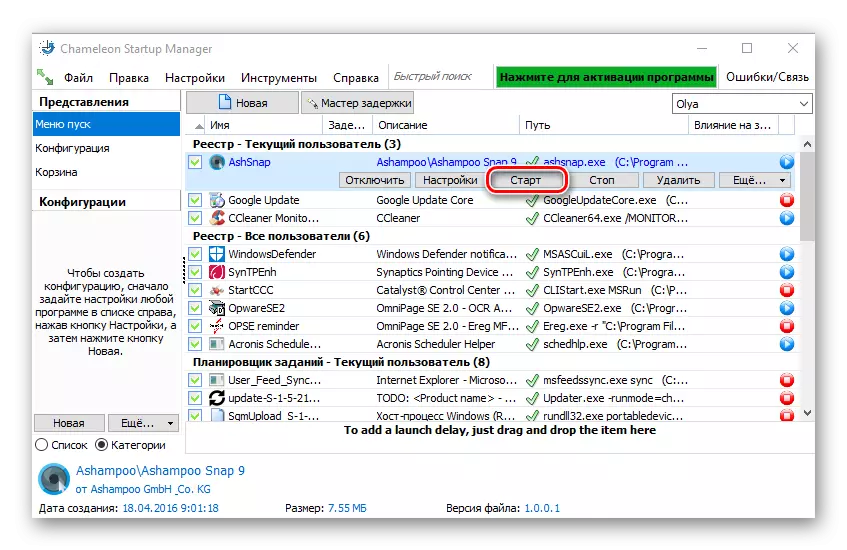
Wara r-rebooting, il-programm ippermetta jidher fl-awto-autoload.
Għażliet għaż-żieda ta 'applikazzjonijiet biex Autoload fil-Windows 10
Hemm diversi modi biex iżżid l-applikazzjonijiet għall-autoload, li huma bbażati fuq l-għodod tal-Windows Windows built-in 10. Ikkunsidra kull wieħed minnhom f'aktar dettall.Metodu 1: Editur tar-reġistru
Is-suppliment ta 'lista ta' programmi f'AutoLoading mill-editjar tar-reġistru huwa wieħed mill-aktar metodi sempliċi, iżda mhux konvenjenti biex isolvi l-kompitu. Biex tagħmel dan, trid twettaq il-passi li ġejjin.
- Mur fit-tieqa tal-Editur tar-Reġistru. L-iktar għażla konvenjenti li tagħmel huwa li tidħol ir-regedit.exe String fit-tieqa "Run", li, imbagħad, tiftaħ taħlita fuq iċ-ċavetta "Win + R" jew il-menu tal-bidu.
- Fir-reġistru, transizzjoni għad-direttorju HKEY_CURRENT_USER (jekk għandek bżonn tuża s-softwer (softwer) għal dan l-utent) jew fil-HKEY_LOCAL_MACHINE fil-każ meta għandek bżonn tagħmel dan għall-utenti kollha tal-apparat ibbażat fuq il-Windows 10, u mbagħad Mur fil-mod li jmiss:
Software-> Microsoft-> Windows-> currentversion-> Mexxi.
- Fis-żona tar-reġistru ħielsa, ikklikkja fuq il-lemin u agħżel oġġett "Oħloq" mill-menu tal-kuntest.
- Wara l-istampa "String Parameter".
- Issettja kwalunkwe isem għall-parametru maħluq. Huwa aħjar li tikkorrispondi għall-isem tal-applikazzjoni li għandek bżonn tehmeż mal-autoload.
- Fil-qasam "Valur", ikteb l-indirizz li fuqu l-fajl eżekutibbli huwa eżegwit għall-autoloading u l-isem ta 'dan il-fajl innifsu. Pereżempju, l-arkivju ta '7 Zip jidher bħal dan.
- Nerġgħu l-apparat mal-Windows 10 u jivverifika r-riżultat.
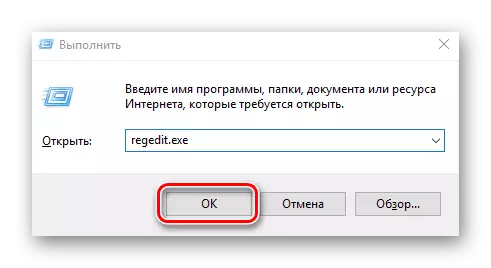

Metodu 2: Scheduler tal-kompitu
Metodu ieħor biex jiżdiedu l-applikazzjonijiet meħtieġa biex Autoload huwa l-użu tal-iskedar tal-kompitu. Il-proċedura b'dan il-metodu fiha biss ftit passi sempliċi u tista 'ssir kif ġej.
- Ħares lejn il-pannell tal-kontroll. Jista 'jsir faċilment jekk tuża l-ikklikkja l-lemin fuq l-element "Start".
- Fil- "Kategorija" Viewer, ikklikkja fuq il- "Sistema u Sigurtà" oġġett.
- Mur fit-taqsima amministrattiva.
- Mill-oġġetti kollha, agħżel "Task Scheduler".
- Fuq in-naħa tal-lemin tat-tieqa, ikklikkja "Oħloq kompitu ...".
- Issettja isem arbitrarju għall-kompitu maħluq fuq it-tab Ġenerali. Jindikaw ukoll li l-element se jkun konfigurat għall-Windows 10. Jekk meħtieġ, inti tista 'tispeċifika li l-eżekuzzjoni se jseħħu għall-utenti kollha tas-sistema.
- Sussegwentement, trid transizzjoni għat-tab tal-grillu.
- F'din it-tieqa, ikklikkja l-buttuna "Oħloq".
- Għall-qasam "kompitu Start", speċifika l-valur "meta jidħlu fis-sistema" u kklikkja OK.
- Iftaħ it-tab tal-azzjonijiet u agħżel l-utilità li trid tmexxi meta s-sistema tibda u tikklikkja fuq il-buttuna "OK".
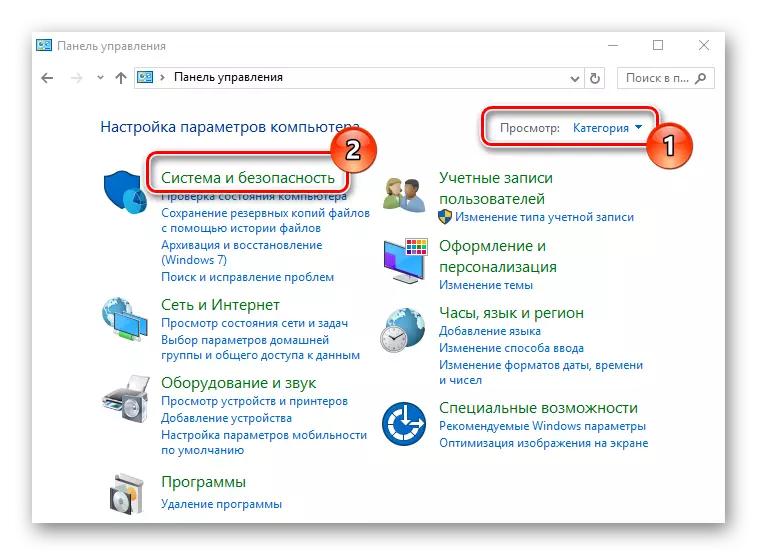

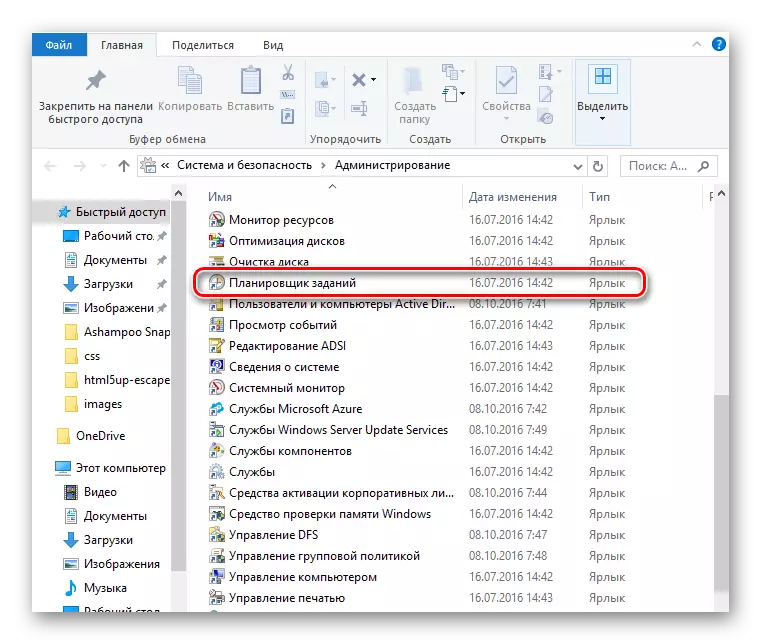
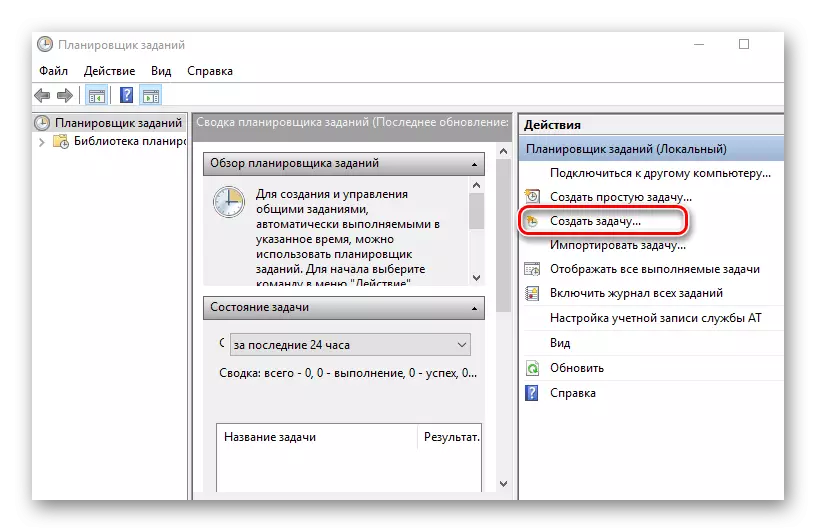

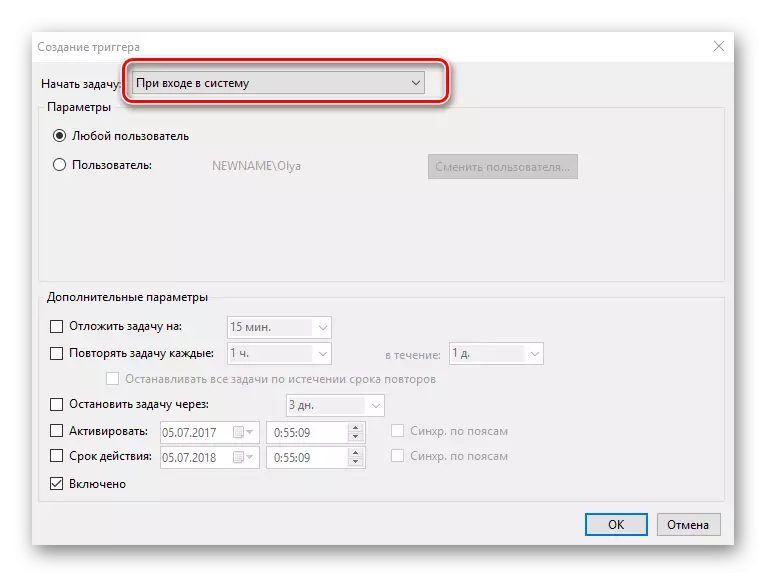
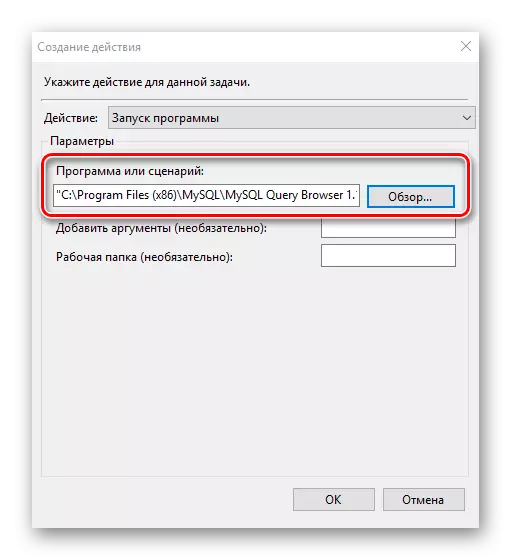
Metodu 3: direttorju tal-istartjar
Dan il-metodu huwa tajjeb għal dawk li jibdew, li għalihom l-ewwel żewġ għażliet kienu twal wisq u jħawdu. L-implimentazzjoni tiegħu tassumi biss ftit passi li jmiss.
- Mur fid-direttorju li fih il-fajl tal-applikazzjoni eżekutibbli (se jkollu l-estensjoni .exe) trid iżżid mal-istazzjon tal-linja. Bħala regola, dan huwa d-direttorju tal-fajls tal-programm.
- Ikklikkja fuq il-fajl eżekutibbli dritt ikklikkja u agħżel "Oħloq shortcut" mill-menu kuntest.
- Il-pass li jmiss huwa l-proċedura biex tiċċaqlaq jew sempliċement tikkopja l-shortcut maħluq qabel fid-direttorju tal-istartjar, li jinsab fi:
C: \ Programmata \ Microsoft \ Windows \ Start menu \ Programmi
- Nerġgħu mill-ġdid il-PC u kun żgur li l-programm ġie miżjud mal-istartjar.

Ta 'min jinnota li t-tikketta ma tistax tinħoloq fid-direttorju fejn jitqiegħed il-fajl eżekutibbli, peress li l-utent jista' ma jkunx biżżejjed għal dan id-dritt. F'dan il-każ, se jiġi propost li tinħoloq tikketta x'imkien ieħor, li hija wkoll xierqa biex tissolva l-kompitu.
Dawn il-metodi jistgħu faċilment iwaħħlu s-softwer meħtieġ f'Atutoad. Iżda, l-ewwel nett, huwa neċessarju li wieħed jifhem li numru kbir ta 'applikazzjonijiet u servizzi miżjuda mal-autoload jista' jnaqqas b'mod sinifikanti l-bidu ta 'l-OS, u għalhekk mhuwiex neċessarju li jinvolvu ruħhom f'tali operazzjonijiet.
